Helyesbítő számla kiállítása:
Helyesbítő számlát akkor állítunk ki, ha a kiállított számlán hibásan szerepel néhány tételnél az eladási ár, vagy a mennyiség. Ebben az esetben nem szükséges a teljes számlát sztornózni, hanem elég csak azt a néhány tételt módosítani egy újabb számla kiállításával. A helyesbítő számla esetén a program betölti az eredeti számla adatait. Értelemszerűen a partner neve és még néhány adat nem módosítható, mert az az eredeti számlához kötődő adat. Viszont a kapcsolattartó adatait, a fizetési határidőt, és a megjegyzéseket tetszőlegesen módosíthatjuk a helyesbítő számlán.
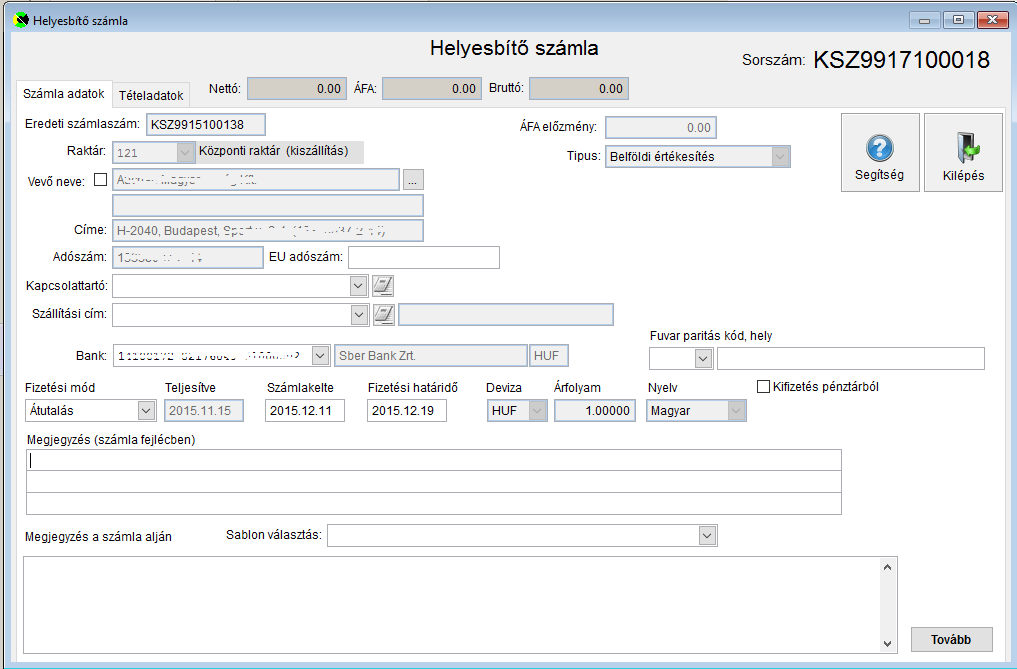
A Tovább gombra kattintva a felső adatrácsban megjelennek az eredeti számla (amelyet helyesbítünk) tételei.
Tételek választása:
Csak ezek közül a tételek közül tudunk választani. A helyesbítő számlánál nincsen lehetőség arra, hogy a termék törzsből válasszunk terméket. Ebben az esetben csak az eredeti számlán szereplő tételek közül tudunk választani.
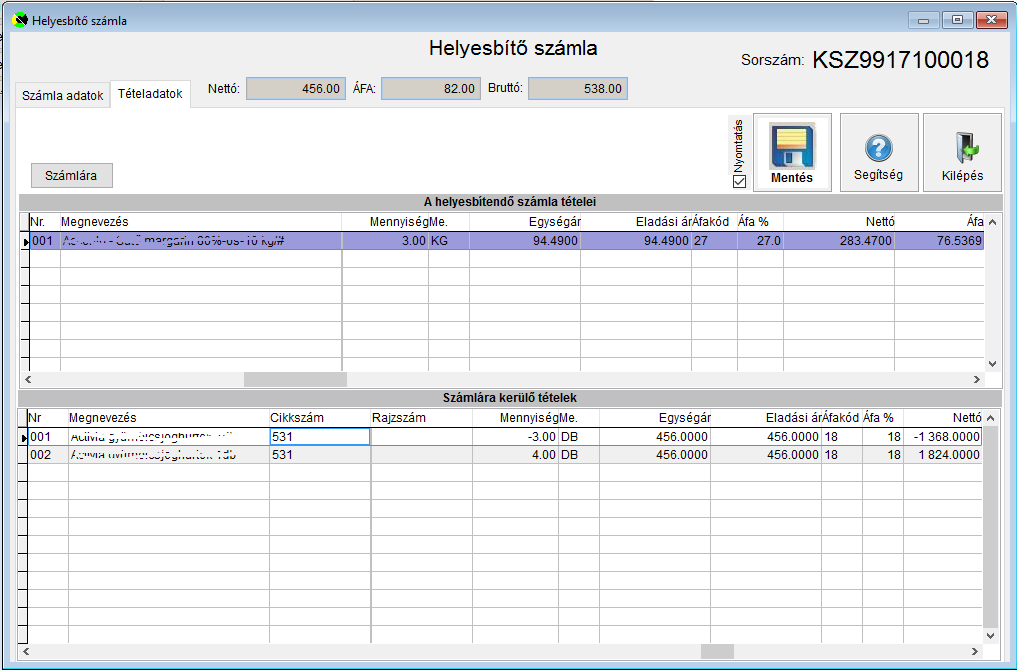
A felső adatrácsban válasszuk ki azt a tételt, amelyiket helyesbíteni szeretnénk. Ezután a tételen állva az ENTER billentyű megnyomásával, vagy dupla egérkattintással, vagy a Számlára gombra kattintással feljön egy ablak, amelyben megjelennek a tétel adatai.
Ezután láthatjuk a tétel eredeti mennyiségét, és eladási árát, illetve láthatjuk az új mennyiséget és eladási árat. A mennyiségnél illetve az eladási árnál adjuk meg, hogy mire szeretnénk módosítani. Az egyik módosítása kötelező, de mindkét értéket is módosíthatjuk szükség esetén.
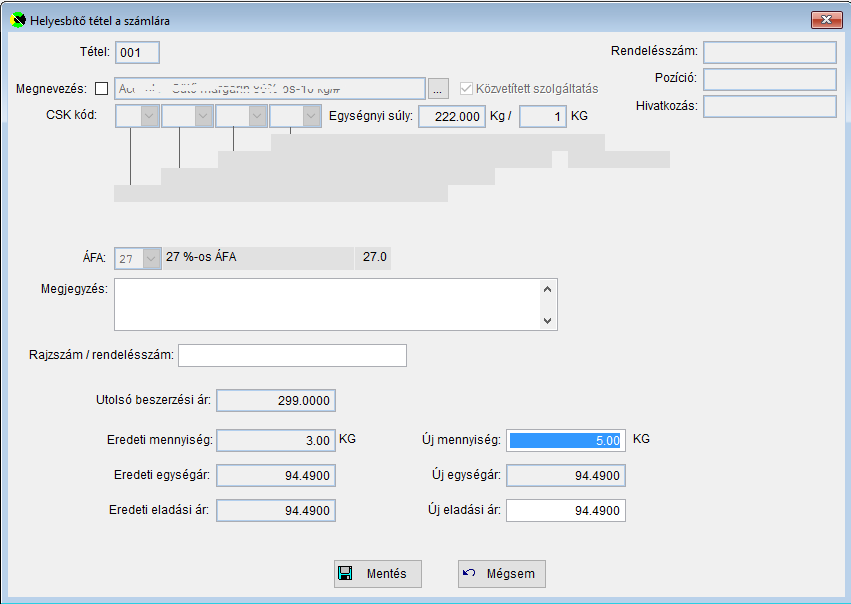
Helyesbítő tétel felvitele:
Ezután a mentés gombra kattintva mentsük a tételt. A mentett tétel az alsó rácsba kerül. (Itt láthatóak azok a tételek, amelyek a helyesbítő számlára kerülnek) A felső rácsból pedig eltűnik a tétel, hogy azt már ne tudjuk mégegyszer módosítani. A mentés után megfigyelhetjük, hogy két tétel jön létre. Az első tételben az eredeti mennyiség és eladási ár szerepel negatív előjellel, a második tételben pedig az újonnan megadott mennyiség és eladási ár. A két tétel értékének a különbsége lesz a helyesbítő számla végösszege, amely negatív is lehet. Ugyan így tudjuk helyesbíteni a további tételeket is.
Ha rosszul adtuk meg az új mennyiséget vagy eladási árat, akkor az alsó rácsban lévő tétel törlése után az eredeti tétel ismét megjelenik a felső rácsban, így meg tudjuk ismételni a tétel módosítását. Az alsó rácsban az összetartozó tételek közül elég csak az egyiket törölni, a másikat a program automatikusan törölni fogja.
Helyesbítő számla mentése:
Ha minden tételt helyesbítettünk, akkor megtörténhet a számla mentése, ami megegyezik a normál számla mentésével. A helyesbítő számla mentése előtt győződjünk meg arról, hogy a helyesbített tételek most már a jó mennyiséggel, és a jó árral szerepelnek a számlán, és hogy minden tételt helyesbítettünk a számláról, amit helyesbítenünk kell. A helyesbítő számla mentése után az eredeti számla állapota, amit helyesbítettünk "Helyesbített" állapotú lesz. Az újonnan kiállított számla állapota pedig "Helyesbítő" lesz. A kinyomtatott számla fejrészében látható lesz annak a számlának a hivatkozási száma amelyik helyesbítésre került.
FONTOS! Egy számlát csak egyszer lehet helyesbíteni. A "helyesbített" számlát értelemszerűen nem lehet sztornózni. Viszont a helyesbítő számlát lehet sztornózni. Ebben az esetben a helyesbített számla állapota is ismét "Aktív" lesz. Amit ezután már lehet sztornózni, illetve újra lehet helyesbíteni.
A számla helyesbítését az érvényben lévő jogszabályok figyelembevételével, és betartásával végezzük!